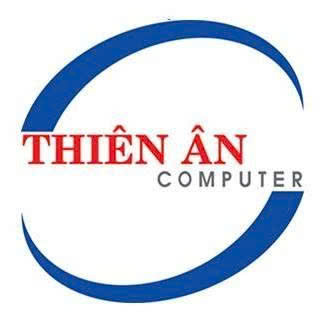Mẹo vặt máy tính
Tổng hợp các thao tác nhanh trên Windows 10
⭐⭐⭐⭐⭐ Tổng hợp các thao tác nhanh trên Windows 10
Windows 10 là một trong những hệ điều hành mà Microsoft phát triển nhằm giúp mọi người sử dụng hệ điều hành mới này một cách thuận tiện, nhanh và hiệu quả hơn; hãy cùng Thành Nhân Computer chúng tôi tìm hiểu các phím tắt sẽ giúp cho các bạn có thể tùy chỉnh nhanh các chức năng của hệ điều hành Windows 10.
Windows 10 là một trong những hệ điều hành mà Microsoft phát triển nhằm giúp mọi người sử dụng hệ điều hành mới này một cách thuận tiện, nhanh và hiệu quả hơn; hãy cùng Thành Nhân Computer chúng tôi tìm hiểu các phím tắt sẽ giúp cho các bạn có thể tùy chỉnh nhanh các chức năng của hệ điều hành Windows 10.
1. Nhanh chóng thu gọn tất cả các cửa sổ chỉ trừ cửa đang mở
Hãy nhấn và giữ thanh tiêu đề cửa sổ mà bạn muốn giữ lại làm việc và lắc nhẹ. Sau một vài cái lắc nhẹ tất cả các cửa sổ khác sẽ tự động thu nhỏ trừ cửa sổ mà bạn đang nhấn giữ.
2. Mở nhanh Properties
Mọi khi muốn mở Properties các bạn phải nhấp chuột phải rồi mới chọn được Properties vậy bây giờ chỉ việc giữ phím Alt rồi nhấp đúp vào tập tin hoặc thư mục là có thể mở được Properties nhanh chóng.

3. Tổ hợp phím tắt Windows mới
– Windows key + A: Mở Action Center.
– Windows key + C: Mở nhanh Cortana ở chế độ nhận lệnh bằng giọng nói.
– Windows key + I: Mở nhanh ứng dụng Settings.
– Windows key + S: Mở Cortana.
– Windows key + Tab: Mở Task View.
– Windows key + Ctrl + D: Tạo mới virtual desktop.
– Windows key + Ctrl + F4: Đóng màn hình desktop hiện tại
– Windows key + Ctrl + phím qua trái/phải: chuyển đổi giữa các giao diện ảo.
4. Cách truy cập nhanh các ứng dụng trình đơn Start
Trong danh sách All apps của trình đơn Start, bạn hãy nhấn vào số hay ký tự để mở danh sách truy cập nhanh, sau đó nhấn tiếp vào ký tự hoặc số để đến được ứng dụng có ký tự đầu tương ứng trong trình đơn Start.

5. Truy cập nhanh các ứng dụng dưới thanh Taskbar
Các ứng dụng bạn thường xuyên sử dụng và muốn truy cập nhanh thì bạn nên gim nó vô thanh Taskbar để khi sử dụng bạn có thể nhấn tổ hợp phím Win + phím số (phím số tương đương với vị trí của ứng dụng trên thanh Taskbar)